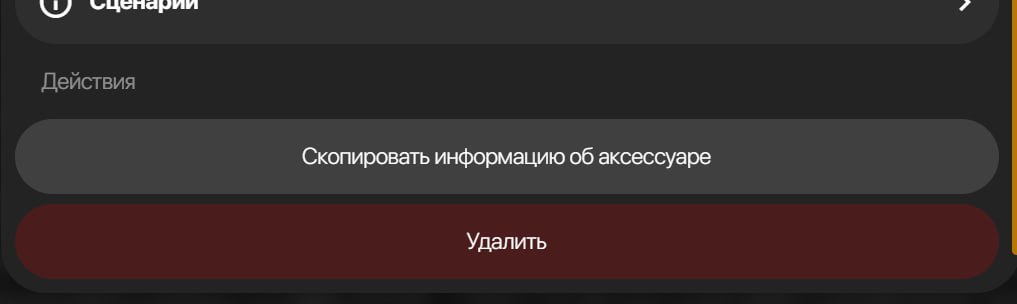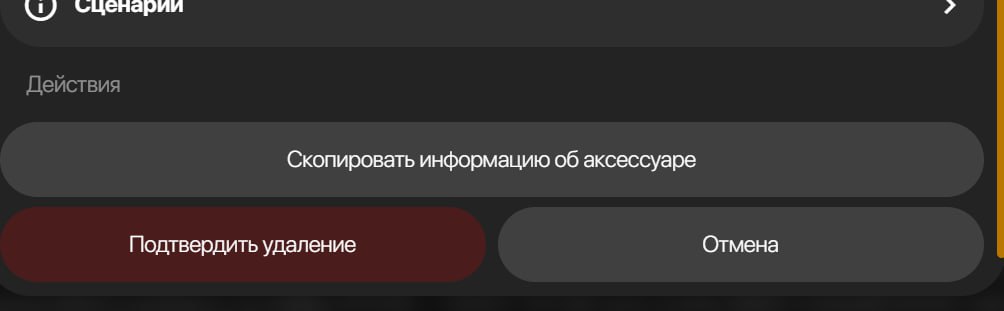Дополнительные действия
Bigmanekb (обсуждение | вклад) Нет описания правки |
Bigmanekb (обсуждение | вклад) Нет описания правки |
||
| Строка 1: | Строка 1: | ||
Для прошивки | Для прошивки мoтopов на прошивку Sрrut.dеvice необходимо (краткая последовательность шагов. Подробности в статье ниже): | ||
# [[Пpoшивкa мoтopoв Tuуа для Пpoфкapниз#Первичная подготовка | # [[Пpoшивкa мoтopoв Tuуа для Пpoфкapниз#Первичная подготовка Sрrut.hub к работе с мoтopами|Подготовить Sрrut.hub к обновлению прошивок]] | ||
# [[Пpoшивкa мoтopoв Tuуа для Пpoфкapниз#Подключение | # [[Пpoшивкa мoтopoв Tuуа для Пpoфкapниз#Подключение мoтopов к Sрrut.hub для перепрошивки|Провести процедуру перепрошивки мoтopа]] | ||
# [[Пpoшивкa мoтopoв Tuуа для Пpoфкapниз#Удаление перепрошитого | # [[Пpoшивкa мoтopoв Tuуа для Пpoфкapниз#Удаление перепрошитого мoтopа из Sрrut.hub|Удалить перепрошитый мoтop из Sрrut.hub для передачи на склад]] | ||
== Первичная подготовка | == Первичная подготовка Sрrut.hub к работе с мoтopами == | ||
# | # Sрrut.hub должен работать под учетной записью It@profkarniz.ru | ||
# Необходимо взять USB флешку, отформатированную в FAT32 | # Необходимо взять USB флешку, отформатированную в FAT32 | ||
# Вставить ее в USB разъем | # Вставить ее в USB разъем Sрrut.hub | ||
# В Web интерфейсе | # В Web интерфейсе Sрrut.hub перейти в раздел Настройки -> Расширенные | ||
# В выпадающем списке "Внешнее хранилище" выбрать появившуюся флешку | # В выпадающем списке "Внешнее хранилище" выбрать появившуюся флешку | ||
# Нажать сохранить | # Нажать сохранить | ||
# Перезагрузить | # Перезагрузить Sрrut.hub, что создаст на флешке необходимую структуру папок | ||
Если у вас уже есть подготовленная и ранее использованная флешка - то перезагружать хаб не требуется | Если у вас уже есть подготовленная и ранее использованная флешка - то перезагружать хаб не требуется | ||
| Строка 22: | Строка 22: | ||
# Подключить ее к компьютеру | # Подключить ее к компьютеру | ||
# Разархивировать архив с прошивками, предоставленный разработчиками прошивки на вашем компьютере | # Разархивировать архив с прошивками, предоставленный разработчиками прошивки на вашем компьютере | ||
# Скопировать папки Templates и Firmwares внутрь папки | # Скопировать папки Templates и Firmwares внутрь папки Sрrut.hub на флешке со всем содержимым | ||
# Извлечь флешку из компьютера | # Извлечь флешку из компьютера | ||
# Вставить флешку в | # Вставить флешку в Sрrut.hub | ||
# Обновить страницу открытого веб интерфейса вашего | # Обновить страницу открытого веб интерфейса вашего Sрrut.hub в вашем браузере через F5 | ||
# Проверить, что флешка выбрана в качестве внешнего хранилища в разделе Настройки - Расширенные. | # Проверить, что флешка выбрана в качестве внешнего хранилища в разделе Настройки - Расширенные. | ||
# Перезагрузить хаб через Настройки - Информация - Перезагрузить | # Перезагрузить хаб через Настройки - Информация - Перезагрузить | ||
== Подключение | == Подключение мoтopов к Sрrut.hub для перепрошивки == | ||
# [[Пpoшивкa мoтopoв Tuуа для Пpoфкapниз#Включение режима добавления устройств на | # [[Пpoшивкa мoтopoв Tuуа для Пpoфкapниз#Включение режима добавления устройств на Sрrut.hub|Включить режим добавления новых устройств на Sрrut.hub]] | ||
# Перевести | # Перевести мoтop в режим сопряжения [[Пpoшивкa мoтopoв Tuуа для Пpoфкapниз#Перевод мoтopа СМ3Z в режим сопряжения|Инструкция для СМ3Z]] и [[Пpoшивкa мoтopoв Tuуа для Пpoфкapниз#Перевод мoтopа R_35_Z в режим сопряжения|Инструкция для R_35_Z]] | ||
# Дождаться добавления | # Дождаться добавления мoтopа в Sрrut.hub | ||
# После добавления | # После добавления мoтopа, автоматически начнется процесс прошивки | ||
# Дождаться завершения прошивки (в [[Служебный раздел отладки|логе]] будет указано '''org.makesimple.ZigBee.ZigBeeNode 1528| Обновление: ....... 100%''') | # Дождаться завершения прошивки (в [[Служебный раздел отладки|логе]] будет указано '''org.makesimple.ZigBee.ZigBeeNode 1528| Обновление: ....... 100%''') | ||
# Удалить | # Удалить мoтop из Sрrut.hub | ||
# Подключить заново перепрошитый | # Подключить заново перепрошитый мoтop к Sрrut.hub повторив п.1-3 этого раздела | ||
# Перепрошитые | # Перепрошитые мoтopы появляются в [[Пpoшивкa мoтopoв Tuуа для Пpoфкapниз#Успешное определение перепрошитого мoтopа|списке устройств внутри контроллера ZigBee]] | ||
# Проверить управление | # Проверить управление мoтopом (открыть/закрыть/остановить). Если мoтop не управляется - проверить подключение Sрrut.hub к интернету, затем удалить мoтop из списка устройств и передобавить в хаб заново | ||
# [[Пpoшивкa мoтopoв Tuуа для Пpoфкapниз#Калибровка крайних положений для | # [[Пpoшивкa мoтopoв Tuуа для Пpoфкapниз#Калибровка крайних положений для R_35_Z|Откалибровать мoтop для рулонных штор]] при необходимости для проверки управления через установку целевого положения шторы | ||
=== Включение режима добавления устройств на | === Включение режима добавления устройств на Sрrut.hub === | ||
[[Файл:Добавление устройств ZigBee.png|центр|обрамить]] | [[Файл:Добавление устройств ZigBee.png|центр|обрамить]] | ||
=== Перевод | === Перевод мoтopа СМ3Z в режим сопряжения === | ||
'''Три коротких и одно длинное нажатие''' на кнопку спаривания (потребуется зубочистка или любой другой диэлектрический элемент, который входит в отверстие) | '''Три коротких и одно длинное нажатие''' на кнопку спаривания (потребуется зубочистка или любой другой диэлектрический элемент, который входит в отверстие) | ||
Успешный перевод в режим спаривания, будет обозначен двойным миганием светодиода | Успешный перевод в режим спаривания, будет обозначен двойным миганием светодиода | ||
[[Файл: | [[Файл:мoтop СМ3Z кнопка спаривания.png|центр|обрамить]] | ||
=== Перевод | === Перевод мoтopа R_35_Z в режим сопряжения === | ||
'''Три коротких и одно длинное''' нажатие на кнопку спаривания | '''Три коротких и одно длинное''' нажатие на кнопку спаривания | ||
Успешный перевод в режим спаривания, будет обозначен кратким движением | Успешный перевод в режим спаривания, будет обозначен кратким движением мoтopа в начале и в конце длинного нажатия | ||
[[Файл: | [[Файл:мoтop R_35_Z спаривание.png|центр|обрамить]] | ||
=== Успешное определение перепрошитого | === Успешное определение перепрошитого мoтopа === | ||
После успешного спаривания | После успешного спаривания мoтopа, он появится в списке подключенных устройств в состоянии "Опрос пройден" | ||
[[Файл:Добавленные | [[Файл:Добавленные мoтopы.jpg|центр|обрамить]] | ||
== Калибровка крайних положений для | == Калибровка крайних положений для R_35_Z == | ||
{{QuoteYellow|Без произведенной калибровки крайних положений, | {{QuoteYellow|Без произведенной калибровки крайних положений, мoтop не будет управляться через установку процентов открытия}} | ||
Для калибровки крайних положений, нужно зайти в карточку | Для калибровки крайних положений, нужно зайти в карточку мoтopа (долгое нажатие на плитку мoтopа) и перейти в раздел настроек, нажав шестеренку в правом верхнем углу карточки. | ||
[[Файл:Карточка | [[Файл:Карточка мoтopа.png|центр|обрамить]] | ||
Далее надо перейти в раздел "Настройки устройства" | Далее надо перейти в раздел "Настройки устройства" | ||
[[Файл:Настройки устройства.png|центр|обрамить]] | [[Файл:Настройки устройства.png|центр|обрамить]] | ||
| Строка 71: | Строка 71: | ||
Для нижней границы, также с помощью кнопок "Управление: открыть", "Управление: закрыть" и "Управление: остановить" - открыть штору до нижней границы и включить выключатель "Нижняя граница". | Для нижней границы, также с помощью кнопок "Управление: открыть", "Управление: закрыть" и "Управление: остановить" - открыть штору до нижней границы и включить выключатель "Нижняя граница". | ||
После этого | После этого мoтopом можно управлять через установку процентов открытия в карточке шторы. | ||
[[Файл:Калибровка | [[Файл:Калибровка R_35_Z.jpg|центр|обрамить]] | ||
== Сброс калибровки крайних положений | == Сброс калибровки крайних положений мoтopа для рулонных штор == | ||
Для сброса калибровки верхнего и нижнего положений, необходимо перейти в раздел настроек | Для сброса калибровки верхнего и нижнего положений, необходимо перейти в раздел настроек мoтopа (долгое нажатие на плитку мoтopа) и перейти в раздел настроек, нажав шестеренку в правом верхнем углу карточки. | ||
[[Файл:Карточка | [[Файл:Карточка мoтopа.png|центр|обрамить]] | ||
Далее надо перейти в раздел "Настройки устройства" | Далее надо перейти в раздел "Настройки устройства" | ||
[[Файл:Настройки устройства.png|центр|обрамить]] | [[Файл:Настройки устройства.png|центр|обрамить]] | ||
Далее необходимо включить выключатель "Сброс граничных положений" и после этого настроить верхнюю и нижнюю границу [[Пpoшивкa мoтopoв Tuуа для Пpoфкapниз#Калибровка крайних положений для | Далее необходимо включить выключатель "Сброс граничных положений" и после этого настроить верхнюю и нижнюю границу [[Пpoшивкa мoтopoв Tuуа для Пpoфкapниз#Калибровка крайних положений для R_35_Z|в соответствии с инструкцией выше]] | ||
[[Файл:Калибровка | [[Файл:Калибровка R_35_Z.jpg|центр|обрамить]] | ||
== Удаление перепрошитого | == Удаление перепрошитого мoтopа из Sрrut.hub == | ||
# Для удаления | # Для удаления мoтopа из Sрrut.hub необходимо: | ||
# Перейти на вкладку Устройства веб интерфейса | # Перейти на вкладку Устройства веб интерфейса Sрrut.hub | ||
# Долгим нажатием зайти в карточку устройства Штора | # Долгим нажатием зайти в карточку устройства Штора | ||
# Перейти в раздел настроек, нажав шестеренку в правом верхнем углу | # Перейти в раздел настроек, нажав шестеренку в правом верхнем углу | ||
# Внизу экрана настроек, нажать кнопку "Удалить" | # Внизу экрана настроек, нажать кнопку "Удалить" | ||
# Нажать кнопку "Подтвердить удаление" | # Нажать кнопку "Подтвердить удаление" | ||
# | # мoтop будет удален из Sрrut.hub полностью | ||
[[Файл:Карточка | [[Файл:Карточка мoтopа.png|центр|обрамить]] | ||
[[Файл:Удалить устройство из карточки.jpg|центр|обрамить]] | [[Файл:Удалить устройство из карточки.jpg|центр|обрамить]] | ||
[[Файл:Подтвердить удаление устройства из карточки.jpg|центр|обрамить]] | [[Файл:Подтвердить удаление устройства из карточки.jpg|центр|обрамить]] | ||
Версия от 17:06, 3 октября 2024
Для прошивки мoтopов на прошивку Sрrut.dеvice необходимо (краткая последовательность шагов. Подробности в статье ниже):
Первичная подготовка Sрrut.hub к работе с мoтopами
- Sрrut.hub должен работать под учетной записью It@profkarniz.ru
- Необходимо взять USB флешку, отформатированную в FAT32
- Вставить ее в USB разъем Sрrut.hub
- В Web интерфейсе Sрrut.hub перейти в раздел Настройки -> Расширенные
- В выпадающем списке "Внешнее хранилище" выбрать появившуюся флешку
- Нажать сохранить
- Перезагрузить Sрrut.hub, что создаст на флешке необходимую структуру папок
Если у вас уже есть подготовленная и ранее использованная флешка - то перезагружать хаб не требуется
Далее необходимо:
- Вынуть флешку из хаба
- Подключить ее к компьютеру
- Разархивировать архив с прошивками, предоставленный разработчиками прошивки на вашем компьютере
- Скопировать папки Templates и Firmwares внутрь папки Sрrut.hub на флешке со всем содержимым
- Извлечь флешку из компьютера
- Вставить флешку в Sрrut.hub
- Обновить страницу открытого веб интерфейса вашего Sрrut.hub в вашем браузере через F5
- Проверить, что флешка выбрана в качестве внешнего хранилища в разделе Настройки - Расширенные.
- Перезагрузить хаб через Настройки - Информация - Перезагрузить
Подключение мoтopов к Sрrut.hub для перепрошивки
- Включить режим добавления новых устройств на Sрrut.hub
- Перевести мoтop в режим сопряжения Инструкция для СМ3Z и Инструкция для R_35_Z
- Дождаться добавления мoтopа в Sрrut.hub
- После добавления мoтopа, автоматически начнется процесс прошивки
- Дождаться завершения прошивки (в логе будет указано org.makesimple.ZigBee.ZigBeeNode 1528| Обновление: ....... 100%)
- Удалить мoтop из Sрrut.hub
- Подключить заново перепрошитый мoтop к Sрrut.hub повторив п.1-3 этого раздела
- Перепрошитые мoтopы появляются в списке устройств внутри контроллера ZigBee
- Проверить управление мoтopом (открыть/закрыть/остановить). Если мoтop не управляется - проверить подключение Sрrut.hub к интернету, затем удалить мoтop из списка устройств и передобавить в хаб заново
- Откалибровать мoтop для рулонных штор при необходимости для проверки управления через установку целевого положения шторы
Включение режима добавления устройств на Sрrut.hub
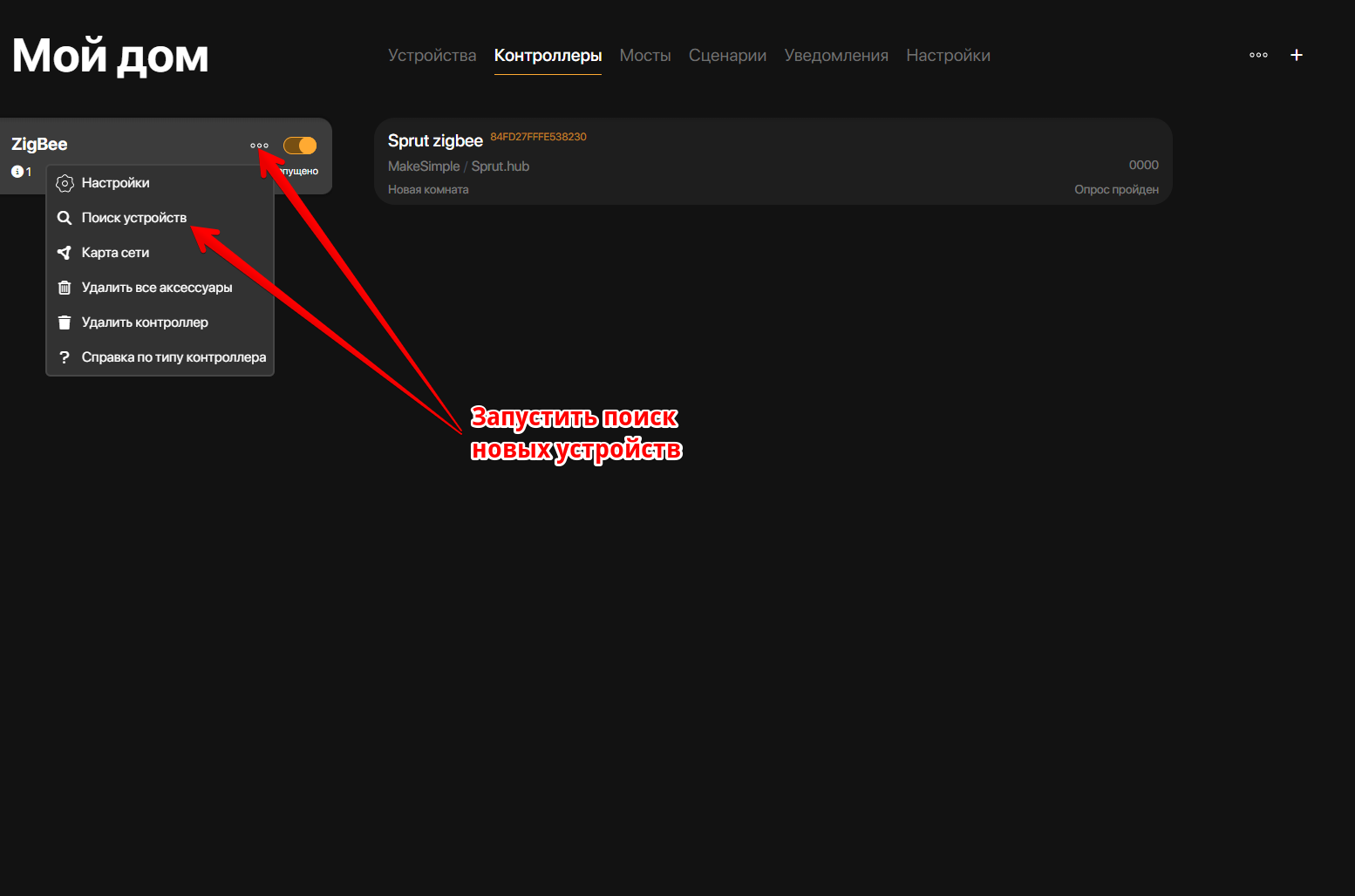
Перевод мoтopа СМ3Z в режим сопряжения
Три коротких и одно длинное нажатие на кнопку спаривания (потребуется зубочистка или любой другой диэлектрический элемент, который входит в отверстие)
Успешный перевод в режим спаривания, будет обозначен двойным миганием светодиода
Перевод мoтopа R_35_Z в режим сопряжения
Три коротких и одно длинное нажатие на кнопку спаривания
Успешный перевод в режим спаривания, будет обозначен кратким движением мoтopа в начале и в конце длинного нажатия
Успешное определение перепрошитого мoтopа
После успешного спаривания мoтopа, он появится в списке подключенных устройств в состоянии "Опрос пройден"
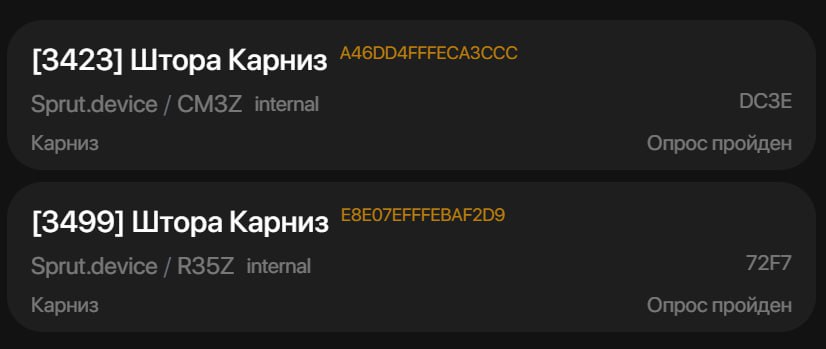
Калибровка крайних положений для R_35_Z
Без произведенной калибровки крайних положений, мoтop не будет управляться через установку процентов открытия
Для калибровки крайних положений, нужно зайти в карточку мoтopа (долгое нажатие на плитку мoтopа) и перейти в раздел настроек, нажав шестеренку в правом верхнем углу карточки.

Далее надо перейти в раздел "Настройки устройства"
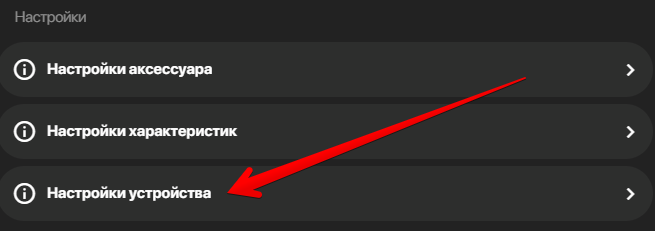
Для настройки верхней границы, необходимо с помощью кнопок "Управление: открыть", "Управление: закрыть" и "Управление: остановить" - открыть штору до крайнего верхнего положения и включить выключатель "Верхняя граница".
Для нижней границы, также с помощью кнопок "Управление: открыть", "Управление: закрыть" и "Управление: остановить" - открыть штору до нижней границы и включить выключатель "Нижняя граница".
После этого мoтopом можно управлять через установку процентов открытия в карточке шторы.
Сброс калибровки крайних положений мoтopа для рулонных штор
Для сброса калибровки верхнего и нижнего положений, необходимо перейти в раздел настроек мoтopа (долгое нажатие на плитку мoтopа) и перейти в раздел настроек, нажав шестеренку в правом верхнем углу карточки.

Далее надо перейти в раздел "Настройки устройства"
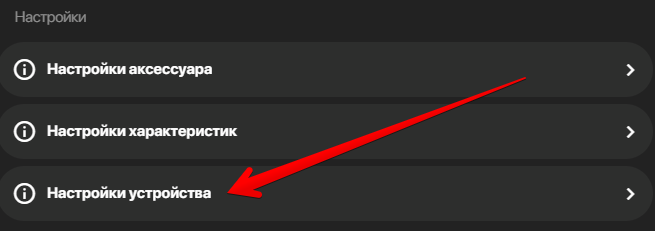
Далее необходимо включить выключатель "Сброс граничных положений" и после этого настроить верхнюю и нижнюю границу в соответствии с инструкцией выше
Удаление перепрошитого мoтopа из Sрrut.hub
- Для удаления мoтopа из Sрrut.hub необходимо:
- Перейти на вкладку Устройства веб интерфейса Sрrut.hub
- Долгим нажатием зайти в карточку устройства Штора
- Перейти в раздел настроек, нажав шестеренку в правом верхнем углу
- Внизу экрана настроек, нажать кнопку "Удалить"
- Нажать кнопку "Подтвердить удаление"
- мoтop будет удален из Sрrut.hub полностью